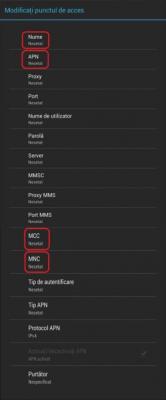1. Prezentare tableta
Buton pornire: Realizeaza functia de pornire si oprire tableta;
Mufa conetare casti:In aceasta mufa se introduc castile, difuzorul / difuzoarele interne dezactivandu-se automat dupa introducerea castilor;
Mufa micro usb: Se foloseste pentru conectarea tabletei la Pc/Mac/Laptop prin intermediul cablului usb sau incarcare in anumite cazuri, daca produsul a fost construit cu aceasta functie;
Mufa incarcare: Se foloseste pentru conectarea tabletei la incarcatorul acesteia;
Slot conectare card micro SD: Se foloseste pentru conectarea unui card micro SD la tableta, se introduce cardul pana se aude un click. Pentru scoaterea cardului, se apasa putin pe acesta pana se aude un click, apoi se elibereaza. Acesta va iesi singur din slot, indeajuns incat sa fie indepartat folosind degetele;
Butoane reglare volum: Se folosesc pentru reglarea volumului redat de tableta, prin difuzor sau casti, semnul " - " pentru scaderea volumului respectiv " + " pentru cresterea volumului;
Butonul de reset: Este butonul prin care se reseteaza tableta fara a pierde datele de pe aceasta (indeplineste aceeasi functie ca si butonul de reset al unui PC), se recomanda folosirea acestuia in cazurile in care tableta nu mai raspunde la comenzi, cand sistemul de operare se blocheaza la pornire sau cand tableta nu porneste la apasarea butonului de pornire;
Mufa micro sau mini HDMI: Se foloseste pentru conectarea tabletei la un dispozitiv de redare audio/video echipat cu un port de intrare HDMI (monitoare, televizoare, videoproiectoare, etc). Este necesara folosirea unui adaptor mini/micro HDMI <-> HDMI;
Microfon;
Camera spate;
Difuzor.
Buton back: Realizeaza functia de revenire la ecranul anterior;
Buton meniu principal: Realizeaza functia de revenire la meniul principal;
Buton background: Afiseaza toate aplicatiile ce ruleaza in background;
Buton snapshot: Realizeaza captura ecranului;
Buton volum - : Realizeaza functia de reducere a nivelului volumului audio de redare;
Buton volum + : Realizeaza functia de crestere a nivelului volumului audio de redare;
Buton optiuni rapide: Afiseaza in dreapta meniul de optiuni rapide;
Afisare ceas;
Afisare activitate Wi-Fi
Afisare nivel baterie
2. Ghid de utilizare corecta si eficienta a unei tablete
Utilizarea corecta si eficienta reprezinta o modalitate ce duce la o durata cat mai mare de viata a tabletei dumneavoastra.
Pasi recomandati:
Instalati doar aplicatii pe care le utilizati frecvent si stergeti aplicatiile inutile;
Opriti aplicatiile care ruleaza in background. Acestea ingreuneaza functionarea tabletei si reduc autonomia. Mod de realizare: Apasati butonul "Background", apoi trageti fiecare cadran al aplicatiilor spre stanga/dreapta sau sus/jos, in functie de caz, pana dispar toate;
Murdarirea touchscreen-ului poate duce la o functionare necorespunzatoare;
Evitati contactul tabletei cu lichide de orice fel;
Nu folositi pe suprafata touchscreen-ului obiecte sau materiale care ar putea produce zgarieturi;
Folositi o husa pentru protejarea tabletei;
Recomandam sa nu folositi tableta cand aceasta este conectata la incarcator. Un accident de manipulare in aceasta stare poate duce la distrugerea conectorilor;
Realizati intotdeauna incarcarea completa.
3. Instalare/dezinstalare aplicatii
Recomandam instalarea de aplicatii sigure (descarcate din magazine de aplicatii oficiale, de exemplu Google Play). Pentru instalare, descarcati aplicatia si urmati pasii afisati pe ecranul tabletei. Pentru dezinstalarea aplicatiilor, accesati setarile tabletei, selectati optiunea "Aplicatii", alegeti aplicatia pe care doriti sa o dezintalati, apasati butonul "Dezinstalati" si confirmati dezinstalarea.
4. Functia de reset
Se foloseste butonul de reset prin care se reseteaza tableta fara a pierde datele de pe aceasta (indeplineste aceeasi functie ca si butonul de reset al unui PC). Se recomanda folosirea acestuia in cazurile in care tableta nu mai raspunde la comenzi, cand sistemul de operare se blocheaza la pornire sau cand tableta nu porneste la apasarea butonului de pornire. Pentru apasare, folositi o agrafa de birou, ac, scobitoare sau orice alt obiect ascutit.
5. Resetare la setarile din fabrica
Resetarea genereala reprezinta modul in prin care tableta revine la modul de baza, stergand aplicatiile instalate de dumneavoastra, datele aplicatiilor, datele contului de Google si setarile tabletei. Recomandam acest tip de resetare atunci cand tableta nu mai functioneaza corespunzator sau ati sters din fisierele/aplicatiile importante.
Pasii de urmat:
- Pornire tableta;
- Accesati setarile tabletei;
- Accesati optiunea "Creati o copie de rezerva si resetati";
- Selectati optiunea "Resetarea configurarii din fabrica";
- In cazul in care doriti sa stergeti si documentele, pozele, filmele, etc., bifati optiunea "Stergeti cardul SD";
- Apasati butonul "Resetati tableta"
- Apasati butonul "Stergeti tot"
6. Configurare modemuri 3G
Se conecteaza modemul 3G USB la tableta prin intermediul cablului OTG, apoi urmati pasii de mai jos:
- Intrati in meniul tabletei;
- Selectati "Setari";
- Din categoria "Wireless si retele" selectati "Mai multe";
- Selecatati "Retele mobile";
- Activati "Roaming de date";
- Selectati "APN nou";
- Adaugati nume, APN, MCC, MNC dupa cum se specifica mai jos, pentru fiecare retea mobila.
Digi
- NUME: APN
- APN: internet
- MCC: 226
- MNC: 05
Vodafone
- NUME: Mobile internet
- APN: internet.vodafone.ro
- MCC: 226
- MNC: 01
sau
- NUME: Vodafone Live
- APN: live.vodafone.com
- MCC: 226
- MNC: 01
Nota: In cazul in care serviciul de internet nu a pornit, editati APN-ul apasand pe acesta, glisati in jos pana la optiunea "Tip de autentificare", selectati "Niciunul", salvati APN-ul utilizand tasta "Menu" a dispozitivului.
Orange
- NUME: Orange internet
- APN: net
- MCC: 226
- MNC: 10
Cosmote
- NUME: Cosmote Connect Mobile
- APN: broadband
- MCC: 226
- MNC: 03
Atentie: Lista cu modemurile USB compatibile, corespunzatoare fiecarei tablete/versiuni de software, poate fi consultata in sectiunea "Descarca". Parcurgeti cei patru pasi selectand categoria si modelul tabletei dumneavoastra si descarcati fisierul cu lista modemurilor compatibile.
7. Rescriere software/update software
Se realizeaza cu usurinta si nu implica mult timp. Tot ceea ce va trebuie este un PC/laptop si o conexiune la internet.
Pasii de urmat pentru resoftare/update soft tableta:
- Accesati site-ul: www.e-boda.ro;
- Din bara de meniu selectati "Descarca";
- Selectati categoria "Tablete PC" la pasul 1;
- Selectati modelul tabletei dumneavoastra la pasul 2;
- Optional, la pasul 3 selectati versiunea software dorita;
- Optional, la pasul 4 selectati optiunea "Firmware";
- Descarcati in PC/laptop fisierul software, documentul cu instructiunile de update si aplicatia de update(daca este cazul);
- Deschideti fisierul cu instructiunile de update si urmati pasii specificati.
8. Contact service
Modalitati de contactare service E-Boda:
Inregistrarea produsului pe site-ul E-Boda:Este solutia pe care v-o recomandam in cazul in care doriti sa trimiteti un produs pentru reparatii. Este cea mai rapida din punct de vedere al timpului.Pasii de urmat pentru a face o astfel de inregistrare sunt:
- Accesati website-ul nostru www.e-boda.ro
- Din bara de meniu alegeti categoria "Service"
- Apasati butonul "Pentru sesizari service click aici"
- Se va face automat redirectionarea catre portalul de inregistrare produse;
- Cititi cu atentie termenii si conditiile si alegeti, dupa caz, tipul de acces potrivit (Clienti sau Magazine)
- Urmati cu atentie instructiunile afisate pe ecran.
In maxim o zi lucratoare, va vom contacta telefonic pentru confirmarea datelor, urmand ca produsul sa fie ridicat de la dumneavoastra de catre compania de curierat partenera, de la adresa specificata in timpul procesului de inregistrare.
E-mail:Ne puteti contacta si prin intermediul e-mail-ului, la adresa support[at]e-boda.ro, aceasta fiind o solutie comoda, ce nu necesita mult timp. Va vom raspunde in scris sau, dupa caz, printr-un apel telefonic.In cazul in care doriti sa trimiteti un produs pentru reparatii folosind aceasta metoda, timpul de procesare este mai lung, datorita pasilor suplimentari pe care specialistii nostri trebuie sa ii faca. Pentru un raspuns prompt, va recomandam inregistrarea produsului folosind portalul amintit la punctul 1.
Telefonic: Numerele de telefon la care ne puteti contacta sunt:Fix: 031. 4253. 775Mobil: 0724. 282. 258La fel ca in cazul contactarii prin E-mail, daca doriti sa trimiteti un produs pentru reparatii folosind aceasta metoda, timpul de procesare este mai lung, datorita pasilor suplimentari pe care specialistii nostri trebuie sa ii faca. Pentru un raspuns prompt, va recomandam inregistrarea produsului folosind portalul amintit la punctul 1.
Venind personal la sediul nostru
9. Expediere produse
Informatii generale: Daca ati inregistrat produsul in service prin intermediul website-ul nostru, prin e-mail sau telefonic, acesta va fi ridicat de la adresa indicate de dumneavoastra prin intermediul companiei de curierat partenere. Comanda de ridicare a produsului va fi realizata de catre un reprezentant E-Boda, in responsabilitatea dumneavoastra ramanand doar ambalarea corecta a produsului conform punctului 2 de mai jos. Compania de curierat partenera este FAN Courier.
Modul de expediere: La expedierea produselor se recomanda o ambalare corespunzatoare. Aceasta implica ambalarea tabletei in cutia originala si respectarea asezarii acestuia si a accesorilor. In cazul in care nu mai detineti cutia originala, va rugam folositi o cutie suficient de mare si solida. In procesul de ambalare va rugam sa folositi si materiale de protectie precum folii cu bule, bureti, polistiren, etc. In interiorul cutiei va rugam sa puneti toate accesorile tabletei, certificatul de garantie (in original), copie dupa bonul sau factura de achizitie a produsului. Va rugam sa scrieti numarul de inregistrare primit din partea Service-ului E-Boda intr-un loc vizibil pe ambalaj sau in interiorul acestuia (langa produs). Atentie: In momentul ridicarii coletului de catre curier, datele ce vor fi folosite pentru intocmirea documentelor de transport trebuie sa fie identice cu cele furnizare anterior catre noi. Va rugam sa evitati sa faceti inregistrari pe persone fizice iar pe colet sa scrieti denumiri de personae juridice sau invers. Coletul trebuie sa fie pregatit pentru expedire inainte ca agentul de la curierat sa ajunga la dumneavoastra.
Costuri de expeditie: Costurile de expediere sunt achitate de dumneavoastra doar pentru produsele ce nu fac obiectul garantiei. Pentru produsele ce fac obiectul garantiei, transportul este achitat de Service-ul E-Boda. Pentru aflarea pretului costurilor de expeditie catre Service-ul E-Boda (tur-retur) urmati pasii de mai jos:
- Accesati website-ul www.fancourier.ro;
- Alegeti localitatea de unde se expediaza produsul;
- La destinatar alegeti adresea noastra: Bucuresti, Localitatea Bucuresti;
- Pretul afisat este valabil doar pentru expediere. Pentru aflarea valorii tur-retur, este necesara dublarea acestuia;
Alte informatii importante: La fiecare punct de receptie/expediere din cadrul unitatii Service E-Boda sunt instalate camere video de mare rezolutie pentru a evita orice neplacere ce poate interveni, precum: produse zgariate, lovite, neambalate corespunzator si deteriorate in urma transportului, accesorii lipsa, etc.
10. Reparatii service
Pentru a beneficia de o reparatie de calitate si pentru a nu afecta garantia produsului, va recomandam sa faceti orice reparatie la unitatea Service E-Boda sau la un alt service agreat de E-Boda pentru produsul dumneavoastra. In cazul in care realizati o reparatie intr-un service neagreat, garantia produsului se va pierde. Constituie post-garantie orice produs al carui defect a survenint ca urmare a unei utilizari sau punere in functiune necorespunzatoare. Cauzele cele mai frecvente care duc la pierderea garantiei sunt: contactul cu lichide, utilizarea sau punterea in functiune in alte moduri decat cele recomandate, alimentarea cu alte tensiuni decat cele specificate, desigilarea produsului sau interventia service neautorizata, ruperea sau indoirea mufelor, lipsa sau modificarea seriilor de identificare. Atentie: In cazul in care Service-ul E-Boda nu are in stoc sau nu poate procura materialele necesare reparatiei, este obligat sa ofere o solutie, aceasta putand fi una din urmatoarele:
- Punerea clientului pe o lista de asteptare
- Propunerea de inlocuire a produsului cu un model similar sau de generatie mai noua, oferindu-se un discount de la pretul de vanzare normal.